Konfigurieren der Zeiteinstellungen des Cisco Business Wireless Access Point
Ziel
In diesem Dokument wird erläutert, wie Sie die Zeiteinstellungen für Ihren Cisco Business Wireless Access Point (AP) manuell oder automatisch konfigurieren.
Unterstützte Geräte | Software-Version
- 140AC (Datenblatt) | 10.0.1.0 (Aktuelle Version herunterladen)
- 145AC (Datenblatt) | 10.0.1.0 (Aktuelle Version herunterladen)
- 240AC (Datenblatt) | 10.0.1.0 (Aktuelle Version herunterladen)
Einleitung
Die CBW APs unterstützen den neuesten 802.11ac Wave 2-Standard für eine höhere Leistung, einen besseren Zugriff und Netzwerke mit höherer Dichte. Sie bieten branchenführende Leistung mit hochsicheren und zuverlässigen Wireless-Verbindungen für ein robustes mobiles Endbenutzererlebnis.
Die Seite "Time Settings" (Zeiteinstellungen) auf dem WAP dient dazu, die Systemzeit manuell festzulegen oder das System so zu konfigurieren, dass es seine Zeiteinstellungen von einem vorkonfigurierten Network Time Protocol (NTP)-Server bezieht. Standardmäßig ist der WAP so konfiguriert, dass er seine Uhrzeit von einer vordefinierten Liste von NTP-Servern bezieht.
Warum müssen wir die Zeiteinstellungen auf einem Gerät konfigurieren?
Die Konfiguration der Zeiteinstellungen auf Ihrem Access Point ist wichtig, da hierdurch Netzwerkprobleme wie Systemprotokolldienste, die jeden einzelnen Protokolleintrag mit einem Zeitstempel anzeigen, behoben werden können. Ohne synchronisierte Zeit ist die genaue Korrelation von Protokolldateien zwischen Geräten schwer zu pflegen.
Die Systemzeit kann manuell oder automatisch konfiguriert werden. Die manuelle Konfiguration ist hilfreich, wenn Ihr Netzwerk nicht mit einem NTP-Server verbunden ist. NTP wird verwendet, um die Client- oder Serverzeit mit einer anderen Serverzeit oder Referenzzeitquelle zu synchronisieren.
Wenn Sie die Zeiteinstellungen für Ihren CBW AP vornehmen möchten, dann fangen wir an!
Datum und Uhrzeit der Einstellung
Das Datum und die Uhrzeit auf dem CBW Master AP werden bei der Ausführung des Assistenten zur Ersteinrichtung der Konfiguration zuerst festgelegt. Sie können das Datum und die Uhrzeit manuell eingeben oder einen NTP-Server angeben, der Uhrzeit und Datum festlegt.
Datum und Uhrzeit manuell konfigurieren
Schritt 1
Melden Sie sich mit einem gültigen Benutzernamen und Kennwort beim CBW AP an.
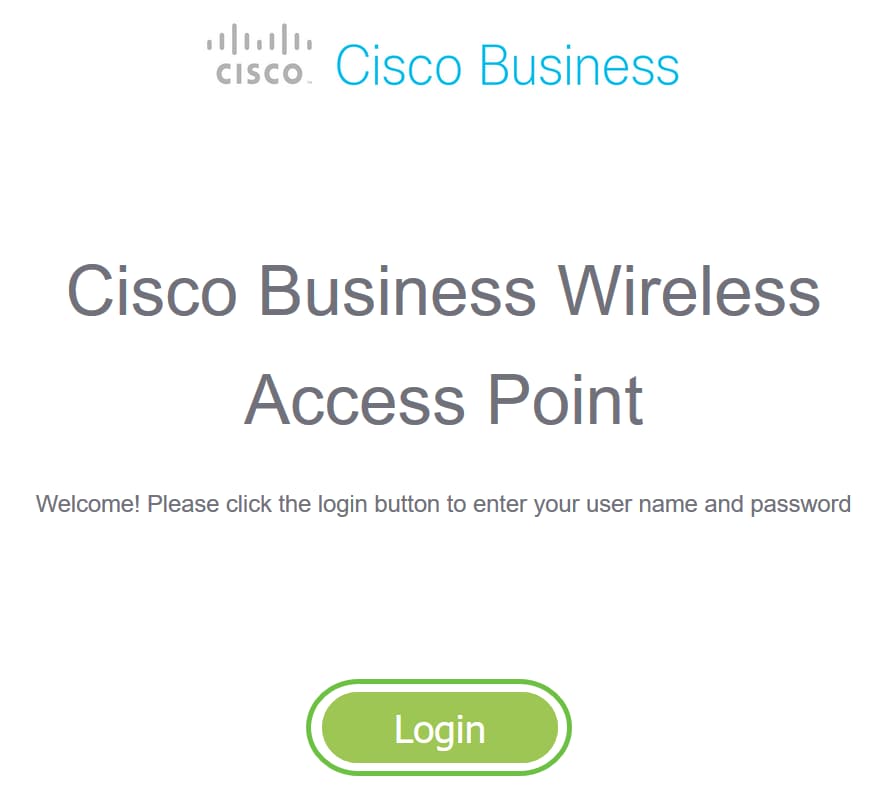
Schritt 2
Wählen Sie Management > Time (Verwaltung > Zeit).
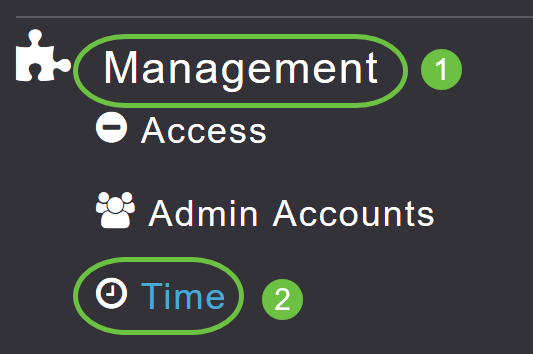
Schritt 3
Wählen Sie aus der Dropdown-Liste Zeitzone Ihre lokale Zeitzone aus. Wenn Sie eine Zeitzone auswählen, die die Sommerzeit (DST, Daylight Saving Time) verwendet, stellt der automatisch seine Systemuhr so ein, dass sie die Zeitänderung wiedergibt, die bei der DST auftritt.
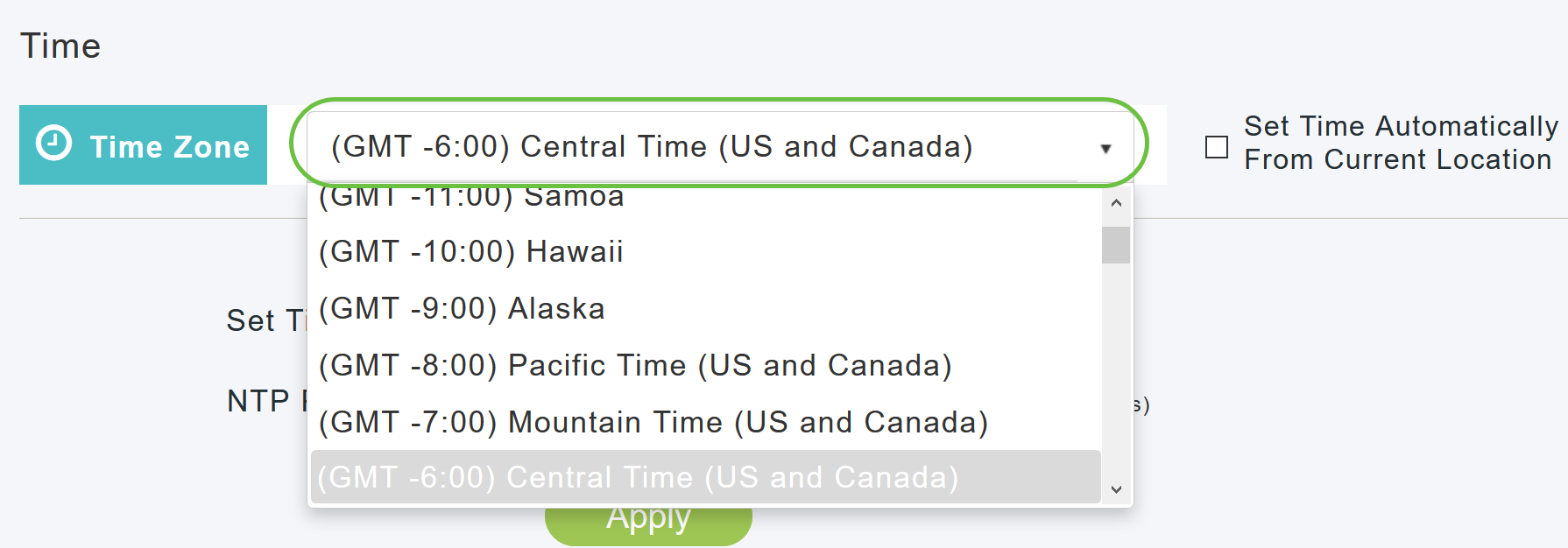
In den USA beginnt die DST am zweiten Sonntag im März und endet am ersten Sonntag im November.
Schritt 4
Aktivieren Sie das Kontrollkästchen Zeit automatisch vom aktuellen Standort aus einstellen, um die Zeit basierend auf der angegebenen Zeitzone festzulegen.
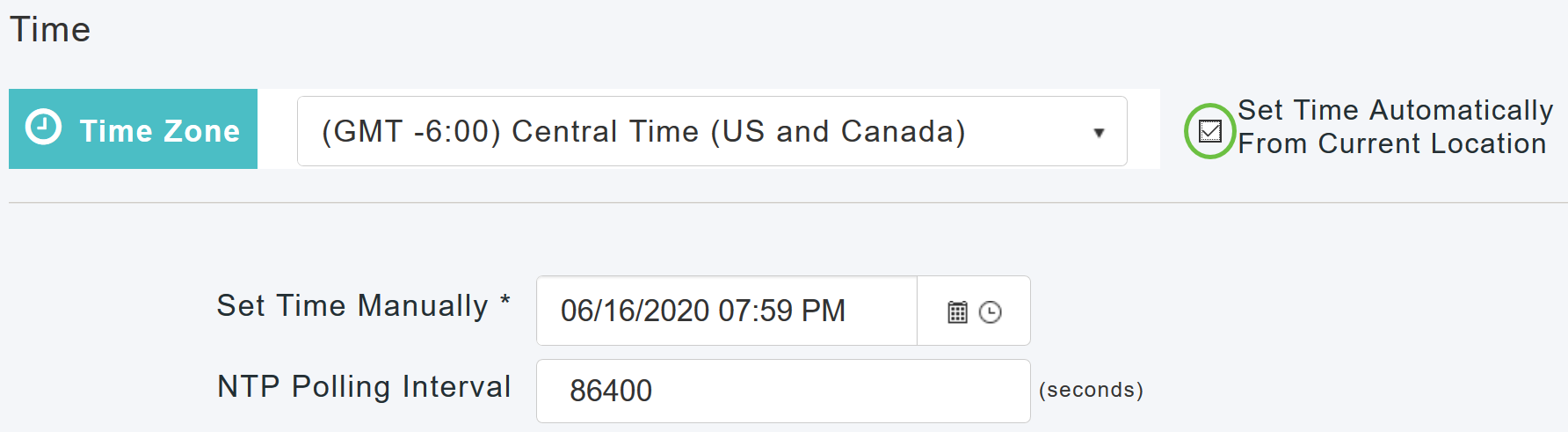
Schritt 5
Im Feld Zeit manuell einstellen:
- Klicken Sie auf das Kalendersymbol, und wählen Sie den Monat, den Tag und das Jahr aus.
- Klicken Sie auf das Uhrensymbol, und geben Sie die Zeit in Stunden und Minuten an.
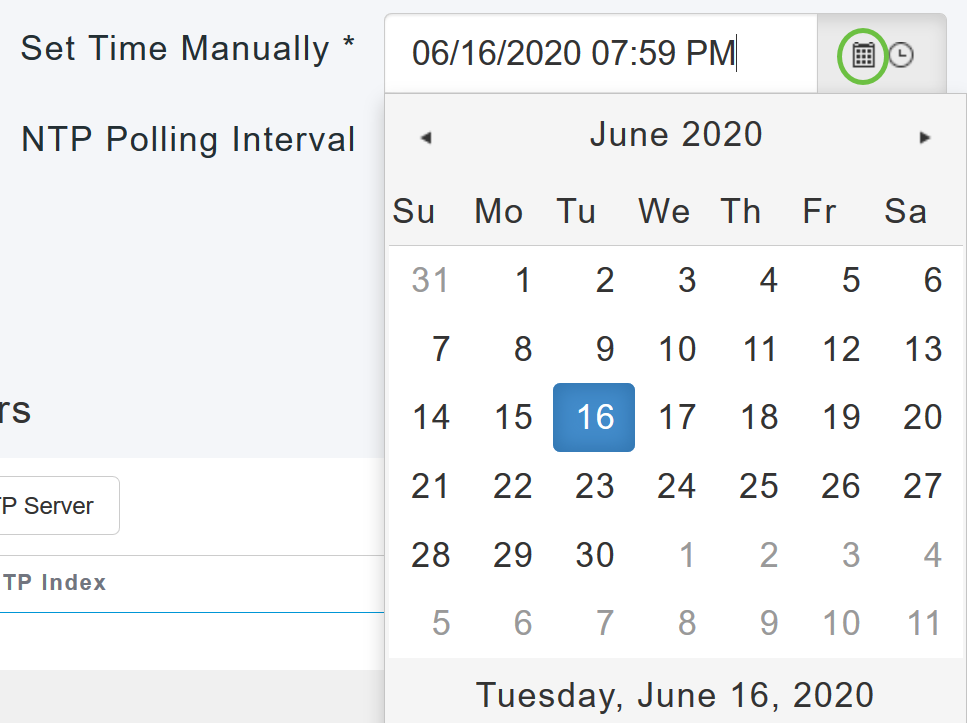
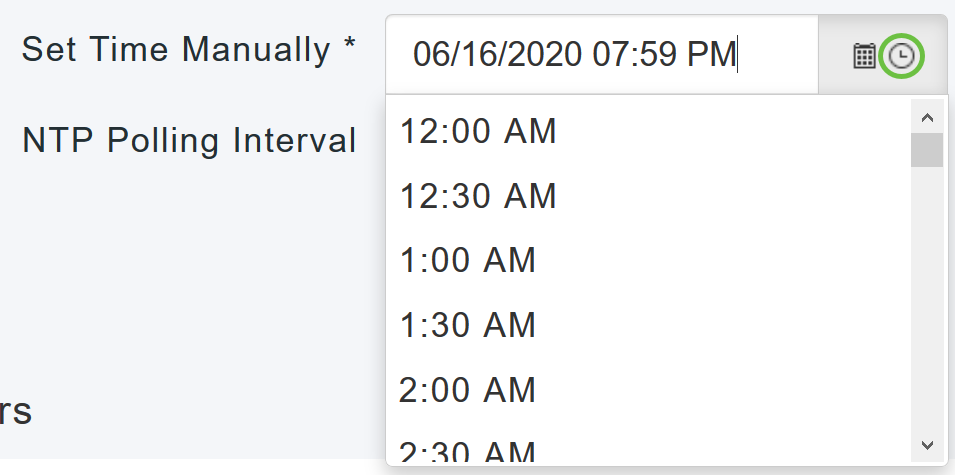
Schritt 6
Klicken Sie auf Apply (Anwenden).
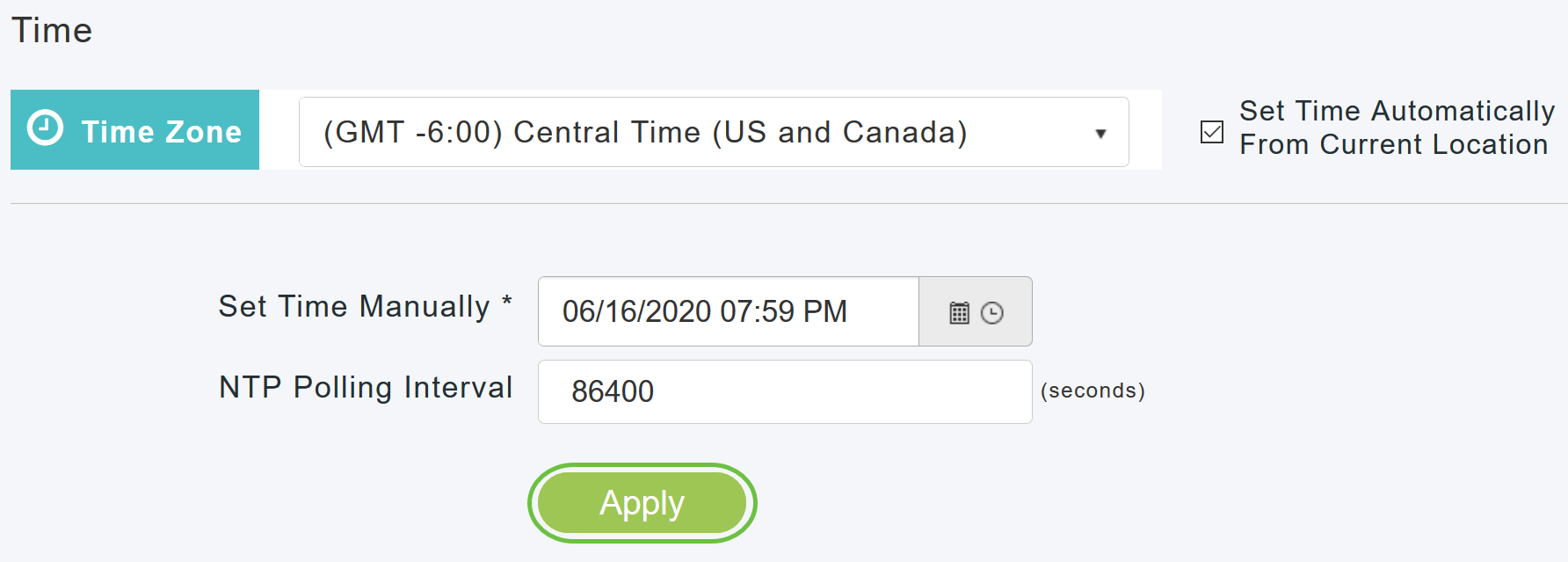
Verwenden von NTP-Servern zum automatischen Festlegen von Datum und Uhrzeit
Es können bis zu drei NTP-Server vorhanden sein, mit denen der Master-WAP automatisch eine Synchronisierung durchführen kann, um Datum und Uhrzeit festzulegen.
Standardmäßig werden drei NTP-Server automatisch erstellt. Die vollqualifizierten Standard-Domänennamen (Fully Qualified Domain Names, FQDN) der NTP-Server sind:
- 0.ciscome.pool.ntp.org, mit NTP-Indexwert 1
- 1.ciscome.pool.ntp.org, mit NTP-Indexwert 2
- 2.ciscome.pool.ntp.org, mit NTP-Indexwert 3
Hinzufügen und Bearbeiten von NTP-Servern
Schritt 1
Wählen Sie Management > Time (Verwaltung > Zeit).
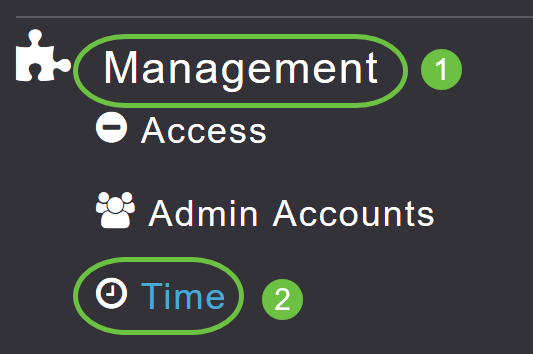
Das Fenster "Time Settings" (Zeiteinstellungen) wird angezeigt. Die eingestellte Zeitzone wird oben auf der Seite angezeigt. Das aktuelle Datum und die aktuelle Uhrzeit werden im Feld Zeit manuell einstellen angezeigt. Vorhandene NTP-Server (sofern vorhanden) werden in der Reihenfolge ihrer NTP-Indexwerte aufgeführt.
Schritt 2
Geben Sie im Feld NTP Polling Interval (NTP-Abfrageintervall) das Abfrageintervall in Sekunden an.
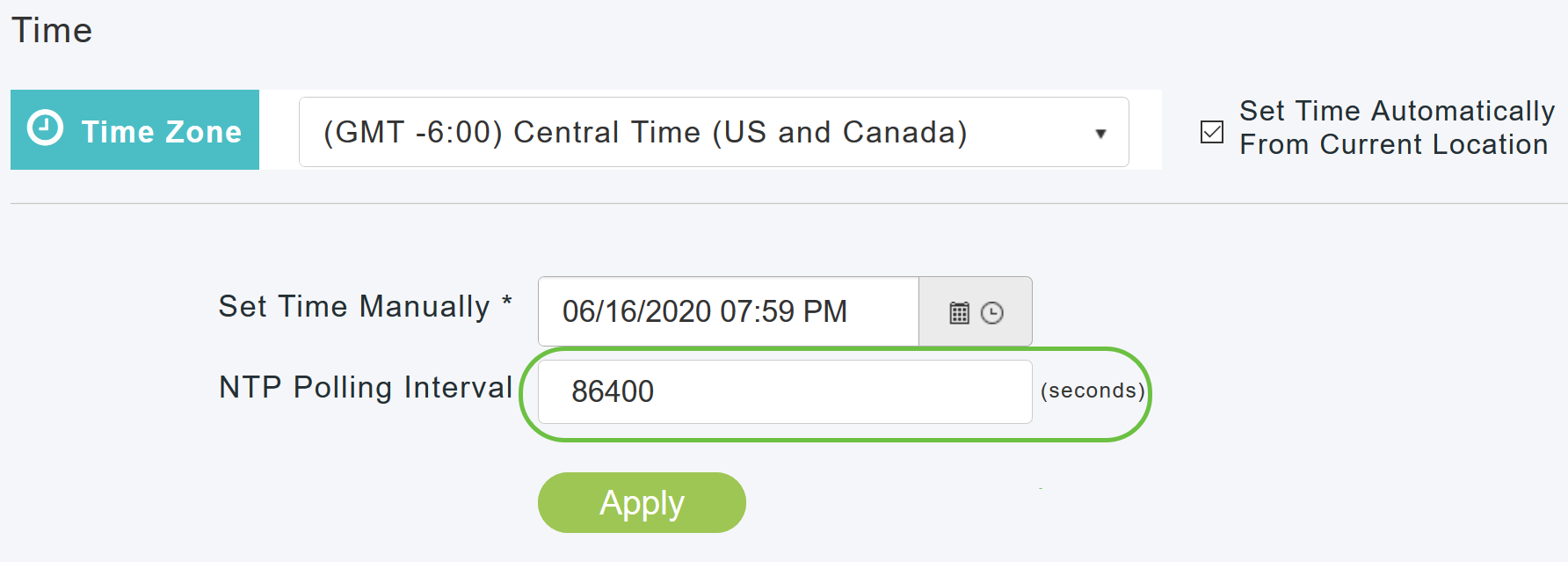
Schritt 3
Um einen vorhandenen NTP-Server zu bearbeiten, klicken Sie auf das benachbarte Symbol Edit (Bearbeiten).
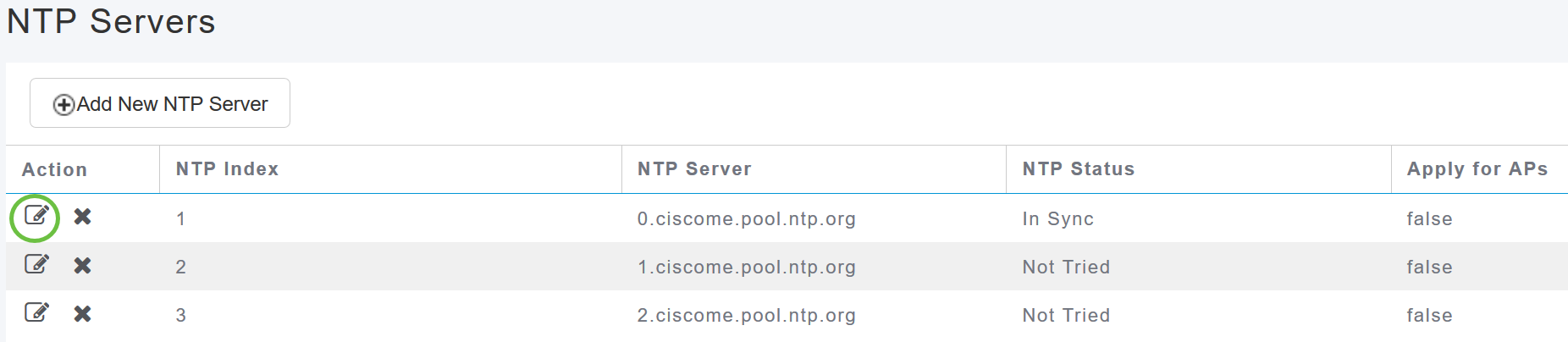
Um einen neuen NTP-Server hinzuzufügen, klicken Sie auf Neuen NTP-Server hinzufügen.
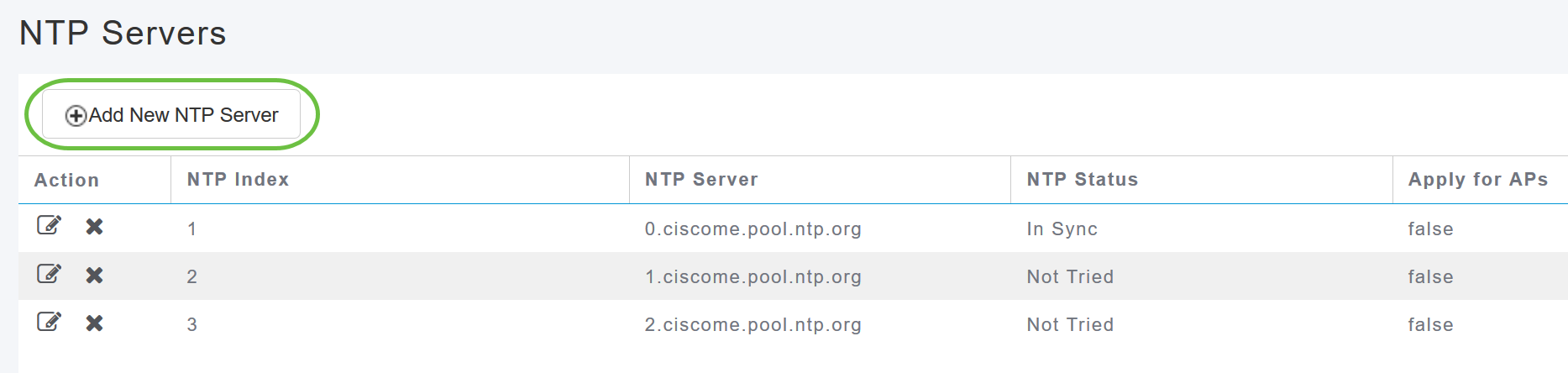
Schritt 4
Sie können die folgenden Werte für einen NTP-Server hinzufügen oder bearbeiten:
NTP-Index: Geben Sie einen NTP-Indexwert an, um die Priorität des NTP-Servers festzulegen. Die NTP-Indexwerte können in der Reihenfolge abnehmender Priorität zwischen 1 und 3 festgelegt werden. Der Master-AP versucht zunächst, eine Synchronisierung mit dem NTP-Server mit der höchsten Priorität durchzuführen, bis das angegebene Abfrageintervall abgelaufen ist. Wenn die Synchronisierung erfolgreich ist, versucht der Master-AP nicht, die Synchronisierung mit einem der verbleibenden NTP-Server fortzusetzen. Wenn die Synchronisierung fehlschlägt, versucht der Master-Access Point, eine Synchronisierung mit dem nächsten NTP-Server durchzuführen.
NTP-Server - Geben Sie die IPv4-Adresse oder den FQDN für den NTP-Server an. Wenn Sie einen FQDN angeben, wird eine DNS-Suche durchgeführt. Wenn die Suche fehlschlägt, wird ein Fehler im Syslog-Server protokolliert. Der Master-AP löst diesen FQDN weiter, und Fehler werden protokolliert, bis Sie die NTP-Konfiguration ändern oder einen gültigen FQDN angeben.
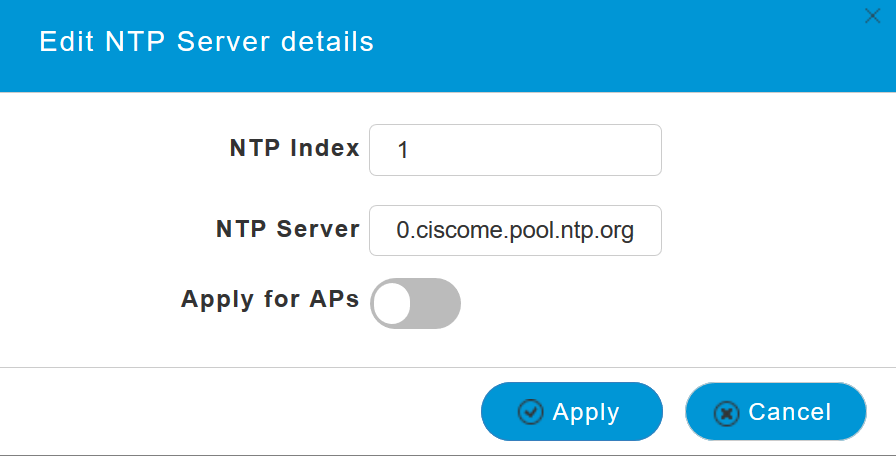
Schritt 5
Klicken Sie auf Apply (Anwenden).
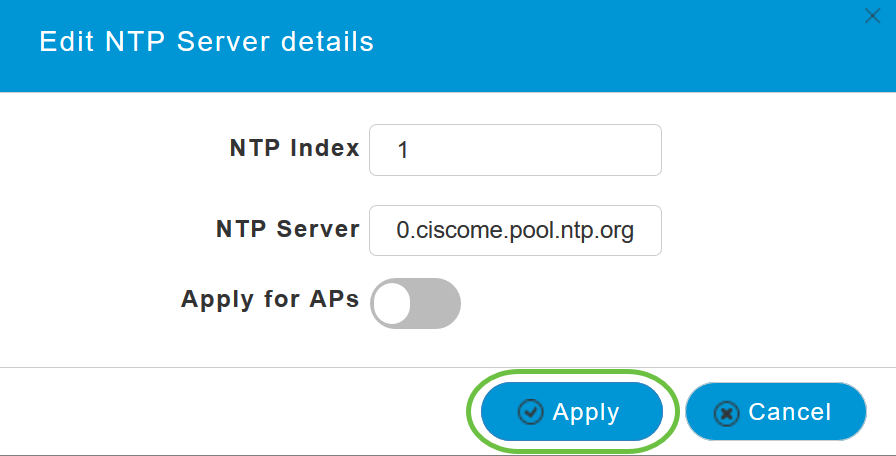
NTP-Serverstatus
Die NTP-Servertabelle auf der Seite "Time settings" (Zeiteinstellungen) zeigt den Status der Verbindung zu jedem NTP-Server in der Spalte "NTP Status" (NTP-Status) an. Der Status kann wie folgt lauten:
- Nicht versucht - Es wurde noch kein Synchronisierungsversuch unternommen.
- In Sync (Synchronisierung) - Die Uhrzeit des Master-Access Points ist mit dem NTP-Server synchronisiert.
- Nicht synchronisiert - Die Master-AP-Zeit ist nicht mit dem NTP-Server synchronisiert.
- In Bearbeitung - Es wird versucht, eine Synchronisierung durchzuführen.
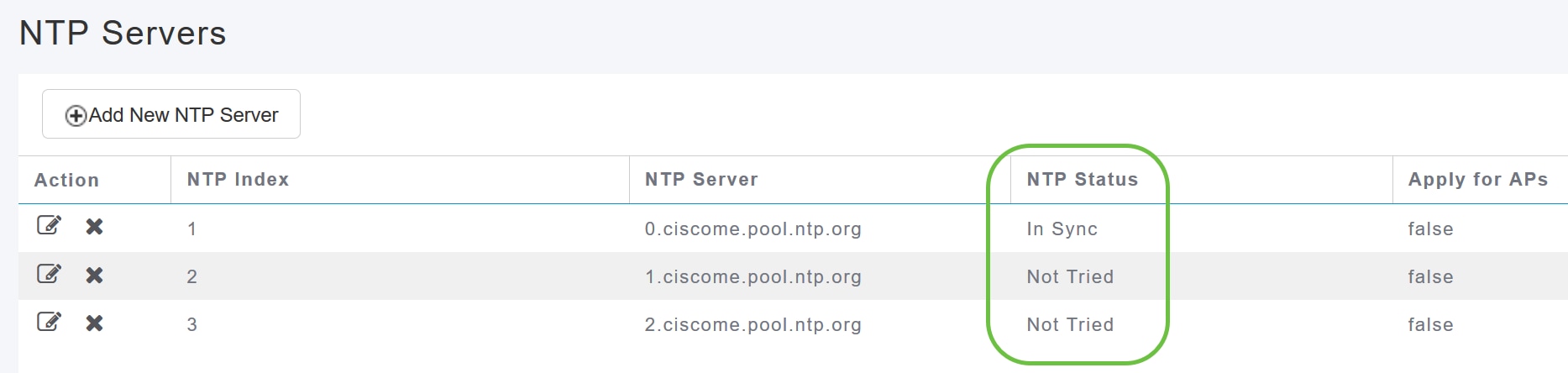
Löschen und Deaktivieren von NTP-Servern
So löschen Sie einen NTP-Server
Schritt 1
Wählen Sie Management > Time (Verwaltung > Zeit).
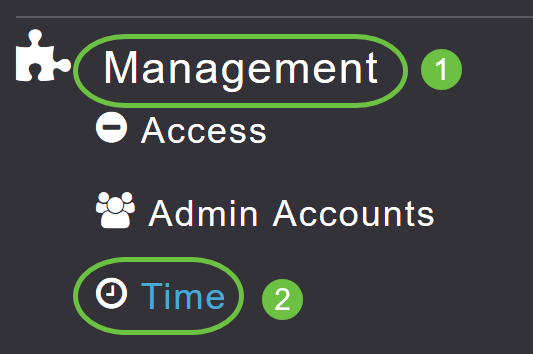
Schritt 2
Klicken Sie auf der Seite Zeiteinstellungen auf das Symbol Löschen neben dem NTP-Server, den Sie löschen möchten.
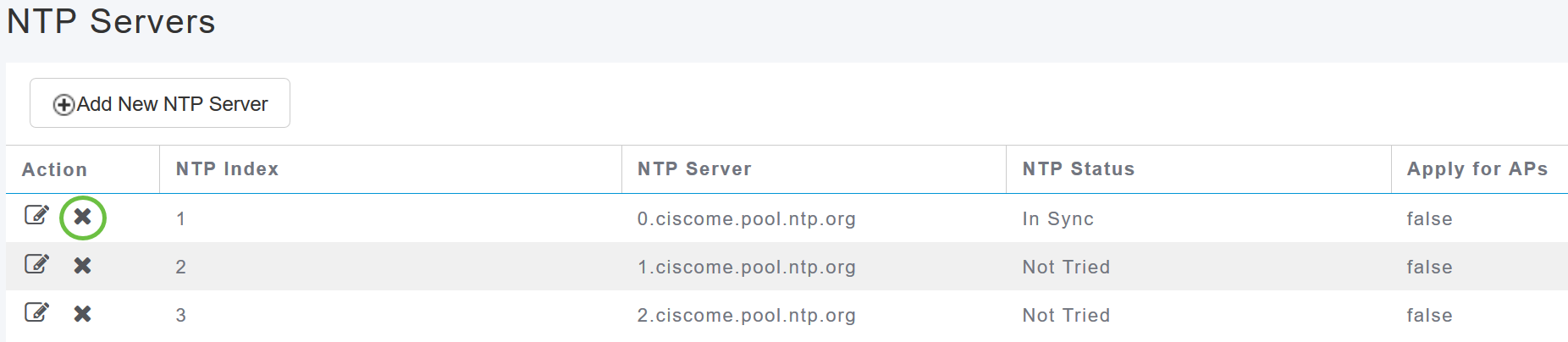
Schritt 3
Klicken Sie im Bestätigungsdialog auf OK.
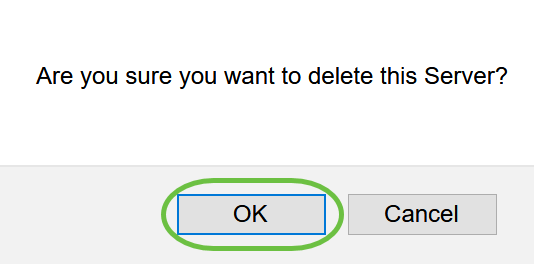
Um die Option zum Einrichten von Datum und Uhrzeit mithilfe von NTP-Servern zu deaktivieren, müssen Sie alle konfigurierten NTP-Server löschen. Gehen Sie dazu wie oben beschrieben vor.
Schlussfolgerung
Du bist fertig! Sie haben die Zeiteinstellungen für Ihren CBW AP jetzt erfolgreich konfiguriert.
Revisionsverlauf
| Überarbeitung | Veröffentlichungsdatum | Kommentare |
|---|---|---|
1.0 |
24-Jul-2020
|
Erstveröffentlichung |
Cisco kontaktieren
- Eine Supportanfrage öffnen

- (Erfordert einen Cisco Servicevertrag)
 Feedback
Feedback